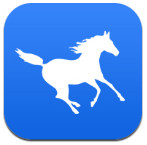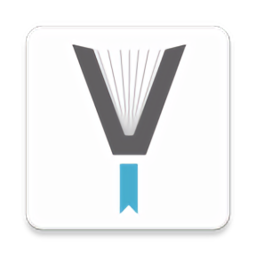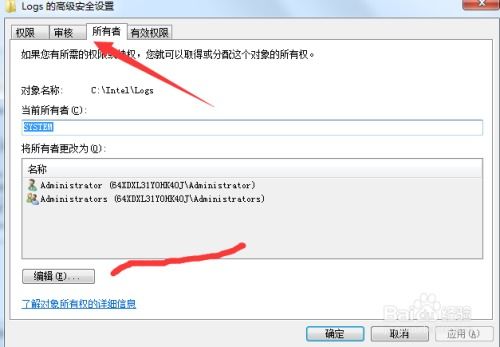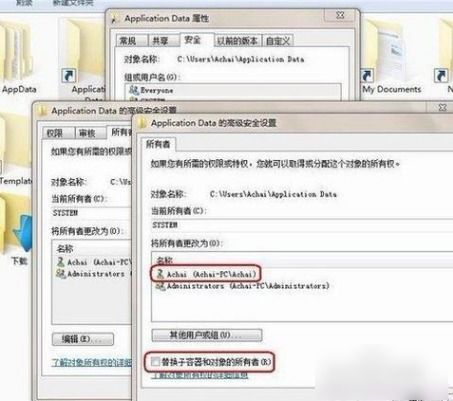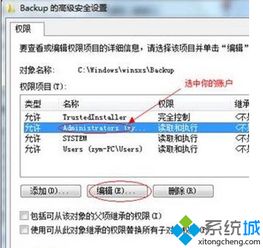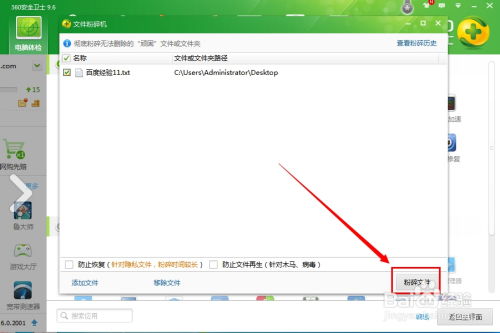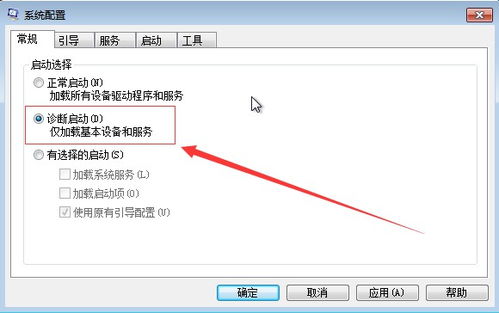轻松解决!电脑删除文件时遇到“访问被拒绝”怎么办?
电脑删除文件显示文件访问被拒绝怎么办
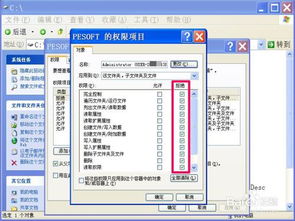
在日常使用电脑时,我们难免会遇到删除文件时提示“文件访问被拒绝”的情况。这一提示不仅让我们无法顺利删除不需要的文件,还可能对日常工作和生活造成一定的影响。本文将从多个角度探讨这一问题,并提供一些有效的解决方案,帮助用户解决这一烦恼。
首先,我们需要了解可能导致“文件访问被拒绝”的几个主要原因。常见的原因包括文件或文件夹的权限设置不当、文件被其他程序占用、文件或文件夹受到保护、文件或文件夹损坏以及当前用户账户权限不足等。
一、检查文件或文件夹的权限设置
权限设置是导致文件无法删除的常见原因之一。当文件或文件夹的权限设置不正确时,当前用户可能没有足够的权限来删除这些文件。要解决这个问题,可以按照以下步骤操作:
1. 右击想要删除的文件或文件夹,选择“属性”。
2. 在弹出的属性窗口中,点击“安全”选项卡。
3. 检查当前用户的权限设置,如果权限不足,可以点击“编辑”按钮,修改权限并保存。确保当前用户具有足够的权限来访问或修改文件。
注意,如果文件或文件夹的所有者不是当前用户,也可能导致权限不足。在这种情况下,可以通过“高级”选项更改文件或文件夹的所有者,然后再修改权限。
二、检查文件是否被其他程序占用
如果文件正在被其他程序使用,也会导致无法删除。此时,我们需要关闭占用文件的程序,或者等待其完成操作后再尝试删除文件。
1. 尝试关闭可能正在使用该文件的程序。
2. 如果无法确定哪个程序在占用文件,可以尝试关闭所有程序,然后重新启动计算机。重新启动后,文件通常会被释放,此时可以尝试删除。
另外,还可以使用一些第三方工具来帮助解锁被占用的文件。例如,Unlocker就是一款常用的文件解锁工具,它可以显示占用文件的程序,并提供解锁和删除选项。
三、解除文件或文件夹的保护
有时,文件或文件夹可能被设置为只读或隐藏状态,这也会导致无法删除。要解除这种保护状态,可以按照以下步骤操作:
1. 右击文件或文件夹,选择“属性”。
2. 在弹出的属性窗口中,检查“常规”选项卡中的“只读”和“隐藏”选项。
3. 如果勾选了“只读”选项,请取消勾选并保存更改。
4. 如果文件或文件夹被隐藏,可以在文件资源管理器中设置显示隐藏文件和文件夹。
四、检查文件或文件夹是否损坏
文件或文件夹损坏也可能导致无法删除。在这种情况下,可以尝试使用文件修复工具或从备份中恢复文件。
1. 尝试使用系统自带的文件修复工具,如sfc /scannow命令,来检查和修复损坏的系统文件。
2. 如果文件损坏且无法修复,可以尝试从备份中恢复文件。如果备份文件也无法删除,可以尝试将文件复制到其他位置或改变文件的格式来解决损坏问题。
五、提升用户账户权限
如果当前用户的账户权限不足以访问或修改文件,也会导致无法删除。在这种情况下,可以尝试切换到具有更高权限的用户账户,或者使用管理员账户来访问文件。
1. 尝试使用管理员账户登录系统,并再次尝试删除文件。
2. 如果无法切换到管理员账户,可以尝试使用“以管理员身份运行”选项来启动文件资源管理器或命令行工具,然后再次尝试删除文件。
六、其他解决方案
除了上述方法外,还有一些其他解决方案可以尝试:
1. 使用命令行工具删除文件。有时,使用命令行工具(如cmd或PowerShell)可以更轻松地删除一些顽固的文件。例如,可以使用“del”命令或“rmdir /s /q”命令来删除文件或文件夹。
2. 检查磁盘错误并修复。如果怀疑磁盘存在错误,可以使用系统自带的磁盘检查工具(如chkdsk)来检查和修复磁盘错误。在修复磁盘错误后,再次尝试删除文件。
3. 更改文件夹名称后尝试删除。有时,文件夹的名称可能包含特殊字符或空格,导致无法删除。在这种情况下,可以尝试更改文件夹的名称,然后再次尝试删除。
4. 使用第三方文件删除工具。如果以上方法都无法解决问题,可以尝试使用一些第三方文件删除工具来删除顽固的文件。这些工具通常具有更强大的文件删除功能,可以处理一些复杂的情况。
七、注意事项
在尝试删除文件时,需要注意以下几点:
1. 确保不要误删除重要的文件或文件夹。在删除文件之前,最好先备份重要数据。
2. 在使用第三方工具时,务必选择可靠的软件,并遵循其使用说明进行操作。避免使用不明来源的软件,以免对系统造成损害。
3. 在修改权限或提升账户权限时,需要谨慎操作,避免对系统安全造成威胁。
总结
当电脑删除文件时显示“文件访问被拒绝”,我们可以通过检查文件或文件夹的权限设置、检查文件是否被其他程序占用、解除文件或文件夹的保护状态、检查文件或文件夹是否损坏以及提升用户账户权限等方法来解决问题。如果以上方法都无法解决问题,还可以尝试使用命令行工具、检查磁盘错误并修复、更改文件夹名称或使用第三方文件删除工具等方法。希望这些方法能够帮助您顺利删除顽固的文件,提高工作效率。
- 上一篇: 一键关闭QQ小世界的超简单方法
- 下一篇: 手机如何远程控制查看小度智能屏播放内容?
-
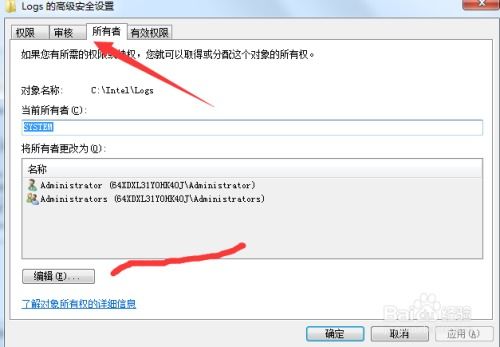 如何解决“文件夹访问被拒绝,需要权限执行操作”的问题?资讯攻略11-27
如何解决“文件夹访问被拒绝,需要权限执行操作”的问题?资讯攻略11-27 -
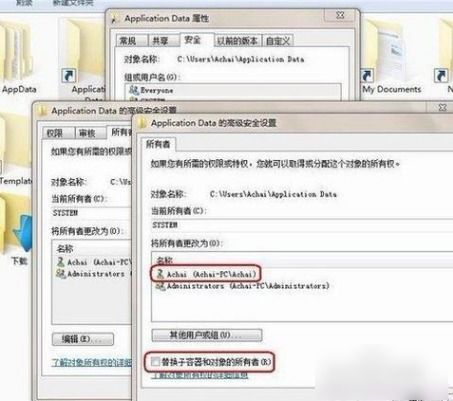 解决访问被拒绝问题的方法资讯攻略10-26
解决访问被拒绝问题的方法资讯攻略10-26 -
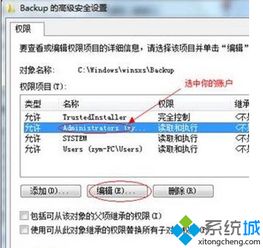 轻松解决!删除文件时提示权限不足的解决办法资讯攻略11-24
轻松解决!删除文件时提示权限不足的解决办法资讯攻略11-24 -
 如何轻松实现电脑文件的强制删除?资讯攻略12-09
如何轻松实现电脑文件的强制删除?资讯攻略12-09 -
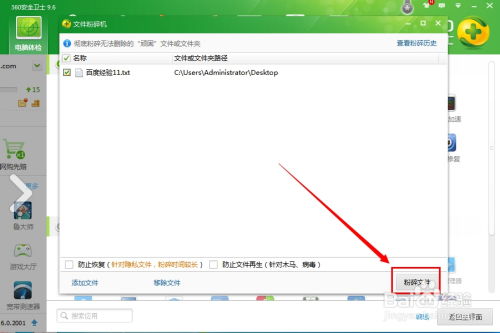 轻松掌握:强制删除文件的绝妙方法资讯攻略10-28
轻松掌握:强制删除文件的绝妙方法资讯攻略10-28 -
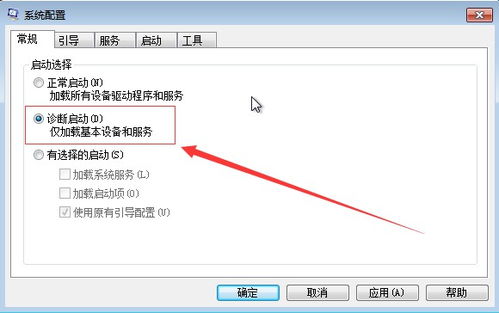 轻松解决!电脑找不到脚本文件的实用方法资讯攻略11-20
轻松解决!电脑找不到脚本文件的实用方法资讯攻略11-20